Ar turite kopijuoti kai kurias nuotraukas iš savo „iPhone“ ar „iPad“ į kompiuterį? Viena iš galimybių yra išeiti iš sinchronizavimo kabelio, bet tai yra problema - ir ne visada praktiška, jei norite kopijuoti nuotraukas į kitą kompiuterį, o ne savo kompiuterį.
Galbūt, pavyzdžiui, tavo sesuo nori, kad visos nuotraukos, kurias ką tik užsikabinote iš savo sūnėno gimtadienio. Arba jums reikia bendrinti kai kuriuos „iPhone“ ekrano įrašus tinklaraščio įraše. Žinoma, el. Paštas yra vienas iš variantų, tačiau ribotas ir neramus.
Kol „Google“ nebetaikė, „Bump“ pasiūlė labai paprastą būdą perkelti nuotraukas į kompiuterį, nereikia kabelio. Prieš tai naudoju seną mėgstamą „WiFi“ nuotrauką - tačiau ji nebuvo atnaujinta per metus ir nebeveikia tinkamai.

Laimei, yra panašus sprendimas, ir tai yra nemokama ir paprasta (kai žinosite). Štai procesas:
Pirmas žingsnis: atsisiųskite ir įdiekite „WiFi“ nuotraukų perdavimą.
Antras žingsnis: paleiskite programą ir sutikite leisti jai pasiekti nuotraukas. (Tai yra vienkartinis patvirtinimas, kurio nereikės kartoti.) Įsitikinkite, kad „iDevice“ prijungtas prie to paties „Wi-Fi“ tinklo, kaip ir kompiuteris, kurį ketinate naudoti.
Trečias žingsnis: atkreipkite dėmesį į žiniatinklio adresą, rodomą programoje. (Tai bus kažkas panašaus į //192:168.0.1:15555, nors galite palikti dalį prieš numerius.) Atidarykite naršyklę savo kompiuteryje arba „Mac“, tada įveskite tą adresą.
Ketvirtas žingsnis: naršyklėje spustelėkite Camera Roll. (Taip pat galite matyti kitas iDevice saugomas bibliotekas, kurias galite pasiekti ir kopijavimui.)
Penktas žingsnis: jei norite nukopijuoti tik vieną nuotrauką, spustelėkite norimą nuotrauką, tada kitą ekraną pasirinkite vieną iš galimų atsisiuntimo parinkčių: pilno dydžio, didelės, vidutinės ar mažos.
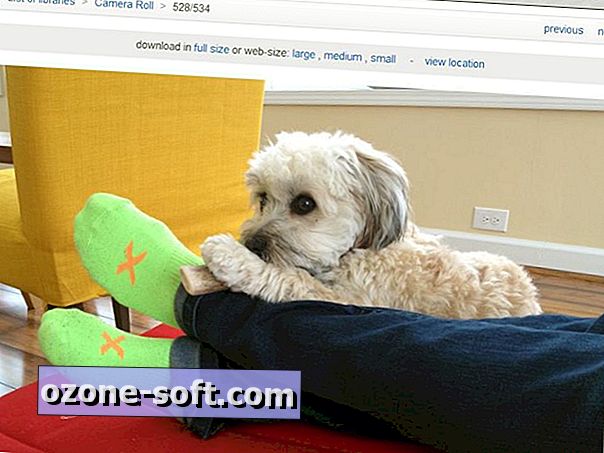
Šeštas žingsnis: jei norite kopijuoti kelias nuotraukas, spustelėkite mėlyną „Download in Zip“ mygtuką. Nesijaudinkite, nieko nebus atsisiųsti; dabar galite nurodyti nuotraukų diapazoną arba spustelėti žymės langelį šalia kiekvieno, kurį norite. Kai atliksite kirtimus, spustelėkite Atsisiųsti pasirinktus paveikslėlius. Tai bus nukopijuoti viską į numatytąjį atsisiuntimo aplanką - žinoma, visi tvarkingai užfiksuoti.
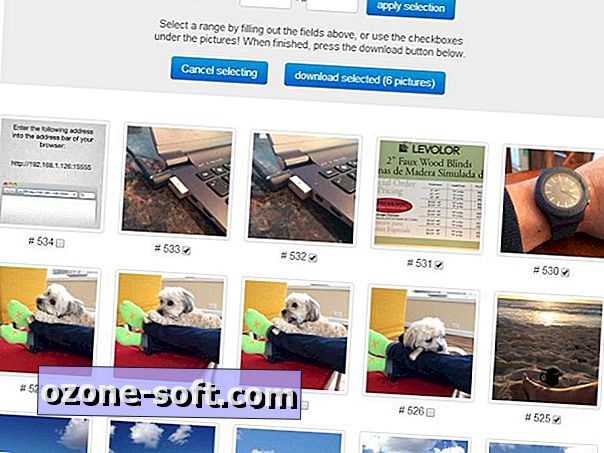
Štai ir viskas. Kai tai padarysite porą kartų, jis susilieja su keliais paprastais veiksmais: paleiskite programą, atidarykite naršyklę ir pasirinkite savo nuotraukas. Kaip ir viskas gerai gyvenime, tai greita, paprasta, belaidė ir nemokama!





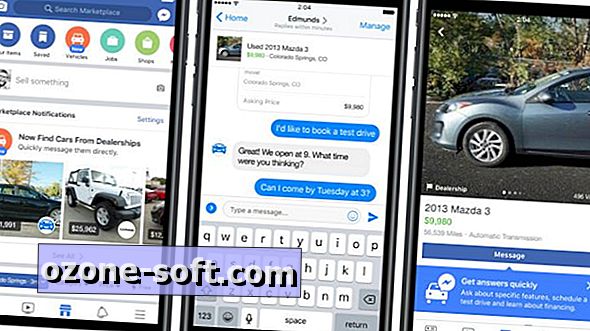




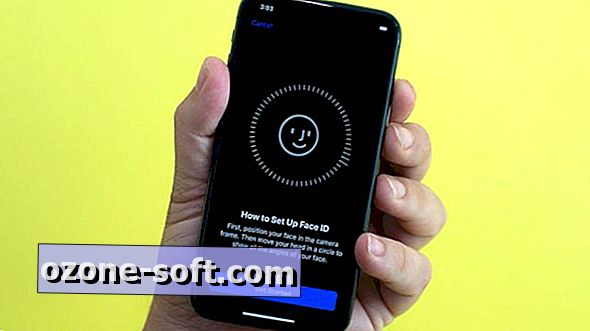


Palikite Komentarą